- VirtualBox არის შესანიშნავი VM ინსტრუმენტი, რომლის გამოყენებაც ყველას შეუძლია.
- ქვემოთ მოცემული სტატია მოიცავს ვირტუალური ყუთის supr3hardenedwinrespawn შეცდომას.
- მეტი რომ გაეცნოთ ამ საოცარ ინსტრუმენტს, გაეცანით ჩვენს მონაცემებს VirtualBox- ის შეცდომების ცენტრი.
- ამ თემაზე მეტი სახელმძღვანელოსთვის ეწვიეთ ჩვენს გვერდს ვირტუალიზაციის გვერდი.

ეს პროგრამა თქვენს დრაივერებს განაგრძობს მუშაობას და ამით გიცავთ კომპიუტერის ჩვეულებრივი შეცდომებისგან და აპარატურის უკმარისობისგან. შეამოწმეთ თქვენი ყველა მძღოლი ახლა 3 მარტივ ეტაპზე:
- ჩამოტვირთეთ DriverFix (დადასტურებული ჩამოტვირთვის ფაილი).
- დააჭირეთ დაიწყეთ სკანირება იპოვონ ყველა პრობლემატური მძღოლი.
- დააჭირეთ განაახლეთ დრაივერები ახალი ვერსიების მისაღებად და სისტემის გაუმართაობის თავიდან ასაცილებლად.
- DriverFix გადმოწერილია ავტორი 0 მკითხველი ამ თვეში.
ინსტალაციის შემდეგ Oracle ვირტუალური ყუთი, შეიძლება შეექმნათ შეცდომა supr3hardenedwinrespawn ნომერში. ეს საკითხი დგება, როდესაც მომხმარებელი მართავს პროგრამას ვირტუალური ხელსაწყო პროგრამის დაყენების შემდეგ პირველად.
ამ შეცდომის მიზეზი მიეკუთვნება VBoxDrv.inf ფაილის დაკარგვას, რომლის ინსტალაცია შესაძლოა ვერ მოხერხდა ინსტალაციის დროს, ნებართვის გამო.
თუ თქვენც არ შეგშფოთდებათ ეს შეცდომა, იხილეთ რამოდენიმე რჩევა პრობლემის მოსაგვარებლად, რომელიც დაგეხმარებათ პრობლემის მოგვარებაში supr3hardenedwinrespawn- ში. VirtualBox გამოცემა ვინდოუსში.
როგორ შემიძლია დავაფიქსირო supr3hardenedwinrespawn შეცდომა?
1. დააინსტალირეთ VBoxDrV.inf ფაილი
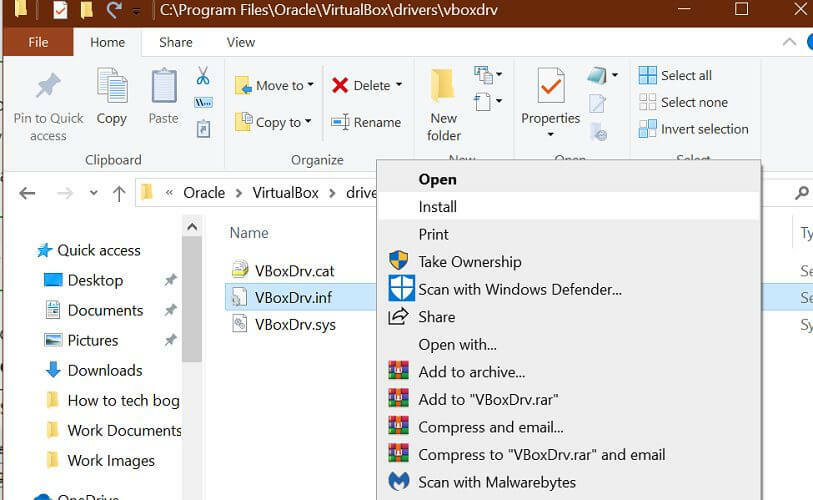
- გახსენით File Explorer და გადადით შემდეგ ადგილას:
C: პროგრამის FilesOracleVirtualBoxdriversvboxdrv
- ზემოხსენებული გეზის კოპირება-ჩასმა შეგიძლიათ File Explorer- შიც.
- VBoxDrv საქაღალდეში დააწკაპუნეთ მარჯვენა ღილაკით VBoxDrv.inf და გაიქეცი Დაინსტალირება.
- UAC მოგთხოვთ მოქმედების დადასტურებას. დააჭირეთ დიახ ინსტალაციის გასაგრძელებლად.
- შემდეგ დააჭირეთ ღილაკს ვინდოუსი გასაღები.
- ტიპი სმდ, მარჯვენა ღილაკით დააჭირეთ ღილაკს ბრძანების სტრიქონი და აირჩიეთ Ადმინისტრატორის სახელით გაშვება.
- ბრძანების სტრიქონში, აკრიფეთ შემდეგი ბრძანება და დააჭირეთ ღილაკს enter შესასრულებლად:
- sc დაწყება vboxdrv
- ბრძანების წარმატებით შესრულების შემდეგ, დახურეთ ბრძანების სტრიქონის ფანჯარა.
- ხელახლა სცადეთ ვირტუალური მანქანა და შეამოწმეთ რაიმე გაუმჯობესება.
დაკარგული ფაილის ხელახლა ინსტალაციამ, როგორც ჩანს, ბევრ მომხმარებელს გადაჭრა პრობლემა. ეს დრაივერი შეიძლება არ არის დაინსტალირებული ნებართვის გამო, ვირტუალურ მანქანასთან დაკავშირებული პრობლემები.
ვერ შეძლებთ Wi-Fi ქსელზე წვდომას VirtualBox- ზე? სცადეთ ეს მეთოდები
2. შეამოწმეთ დირექტორიის პრობლემები
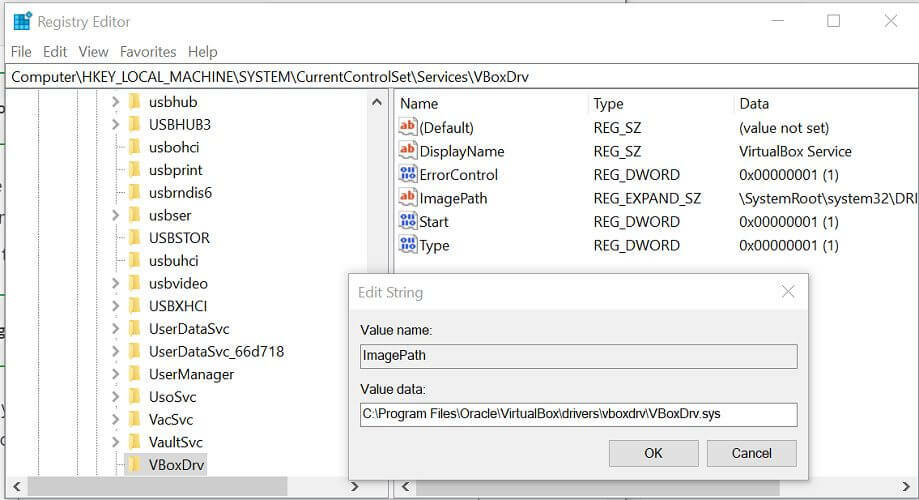
- დაჭერა Windows Key + R Run- ის გასახსნელად.
- ტიპი რეგედიტი და დააჭირეთ კარგი გახსნა რეესტრის რედაქტორი.
- რეესტრის რედაქტორში გადადით შემდეგ ადგილას:
HKEY_LOCAL_MACHINE სისტემური მიმდინარე კონტროლის სისტემების სერვისები vboxdrv
- მარჯვენა სარკმლიდან დააწკაპუნეთ თაგუნას მარჯვენა ღილაკით გამოსახულების ბილიკი და აირჩიეთ შეცვლა.
- იმ ღირებულების მონაცემები ველი, შეამოწმეთ ბილიკი ასე გამოიყურება:
C: პროგრამის ფაილები OracleVirtualBoxdriversvboxdrvVBoxDrv.sys
- თუ მას სხვა გზა აქვს, შეცვალეთ გზა, რომ ასე გამოიყურებოდეს:
C: პროგრამის ფაილები OracleVirtualBoxdriversvboxdrvVBoxDrv.sys
- დააჭირეთ კარგი ცვლილებების შესანახად.
- დახურეთ რეესტრის რედაქტორის ფანჯარა.
- ისევ გახსენით File Explorer და გადადით შემდეგ ადგილას:
C: პროგრამის FilesOracleVirtualBoxdriversvboxdrv
- მარჯვენა ღილაკით დააჭირეთ ღილაკს VBoxDrv.ing და აირჩიეთ Დაინსტალირება.
- დაჭერა Windows Key + R Run- ის გასახსნელად.
- ტიპი Cmd და დააჭირეთ ღილაკს Ctrl + Shift + Enter კლავიშები ერთდროულად ამაღლებული ბრძანების სტრიქონის გასახსნელად.
- ბრძანების ზოლში შეიყვანეთ შემდეგი ბრძანება და დააჭირეთ ღილაკს Enter:
- sc დაწყება vboxdrv
- დახურეთ ბრძანების სტრიქონი და შეამოწმეთ რაიმე გაუმჯობესება.
გადატვირთეთ Oracle VirtualBox პროგრამა და შეამოწმეთ შეცდომა supr3hardenedwinrespawn– ში.
3. გამოიტანეთ მეტი ოპერატიული მეხსიერება თქვენს ვირტუალურ მანქანას
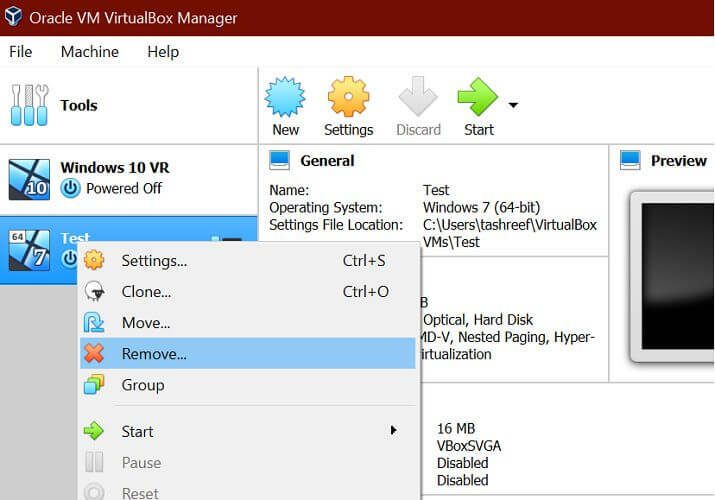
- დაიწყეთ Oracle VM VirtualBox მენეჯერი.
- მარჯვენა ღილაკით დააწკაპუნეთ თქვენი ვირტუალური მანქანის მიმდინარე ინსტალაციაზე და აირჩიეთ ამოღება.
- ახალ დიალოგურ ფანჯარაში დააჭირეთ ღილაკს მხოლოდ წაშლა ღილაკი
- შემდეგ, გააგრძელეთ ახალი სურათის ახალი კონფიგურაციის შექმნა.
- ამასთან, როდესაც მიაღწევთ ბაზის მეხსიერება ნაწილი, დარწმუნდით, რომ მეტი RAM გამოყოთ, ვიდრე წინა VM ინსტალაცია.
- კონფიგურაციის შექმნის შემდეგ, დაიწყეთ ვირტუალური მანქანის დაწყება და შეამოწმეთ რაიმე გაუმჯობესება.
შეცდომა supr3hardenedwinrespawn– ში შეიძლება წარმოიშვას ვირტუალური მანქანისთვის RAM– ის არასაკმარისი გამოყოფის გამო. სცადეთ მეტი მეხსიერების გამოყოფა თქვენს ახალ კონფიგურაციას და შეამოწმოთ რაიმე გაუმჯობესება.
4. ვირტუალიზაციის ჩართვა BIOS– ში
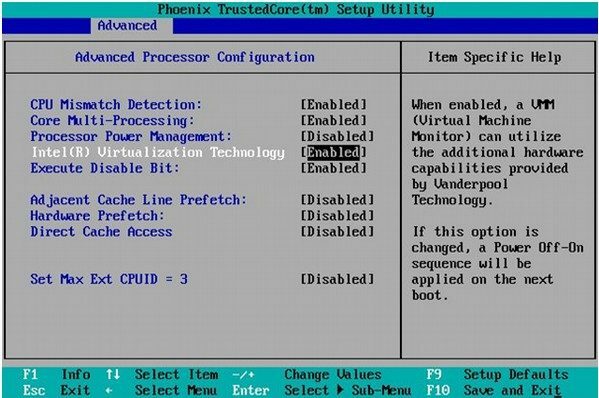
- გადატვირთეთ კომპიუტერი და დააჭირეთ ღილაკს F2 / F4 / F6 / F8 ან დელ განმეორებით დააჭირეთ საწყისი საწყისი ეკრანზე შესასვლელად. სხვადასხვა მწარმოებლებს აქვთ სხვადასხვა დაყენების გასაღებები.
- ახლა განთავსდება Მოწინავე ჩანართი თუ არ გაქვთ Მოწინავე ჩანართი, მოძებნე ჩიპსეტის მოწინავე კონტროლი ან პროცესორის კონფიგურაცია ჩანართი
- თუ იყენებთ Intel პროცესორს, დარწმუნდით Intel ვირტუალიზაციის ტექნოლოგია ჩართულია
- იმ შემთხვევაში, თუ AMD პროცესორს იყენებთ, ჩართეთ AMD-V და ასე შემდეგ.
- ვირტუალიზაციის ტექნოლოგიის ჩართვის შემდეგ, შეინახეთ BIOS– ის ცვლილება და გადატვირთეთ სისტემა.
- სისტემის გადატვირთვის შემდეგ, გახსენით Oracle VirtualBox და შეამოწმეთ შეცდომა supr3hardenedwinrespawn– ში.
5. შეცვალეთ პარავირტუალიზაციის ინტერფეისის პარამეტრები
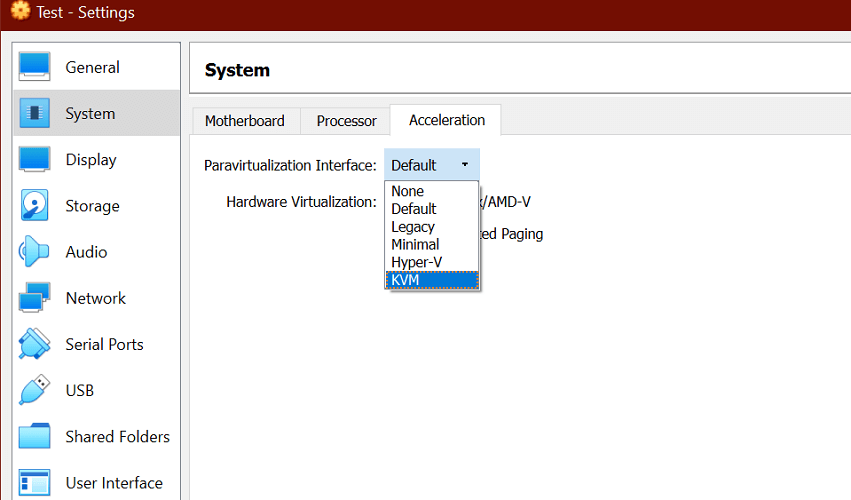
- გაშვება Oracle VM ვირტუალური ყუთის მენეჯერი.
- მარჯვენა ღილაკით დააწკაპუნეთ ვირტუალურ მანქანებზე შეცდომით და აირჩიეთ პარამეტრები
- Გააღე სისტემა ჩანართი მარცხენა სარკმლიდან.
- მარჯვენა სარკმლიდან, შედით აჩქარება ჩანართი
- გაფართოება პარავირტუალიზაციის ინტერფეისი მენიუ და აირჩიეთ KVM ვარიანტი.
- დააჭირეთ კარგი ცვლილებების შესანახად.
- გაუშვით ვირტუალური მანქანა და შეამოწმეთ რაიმე გაუმჯობესება.
6. გადააყენეთ VirtualBox
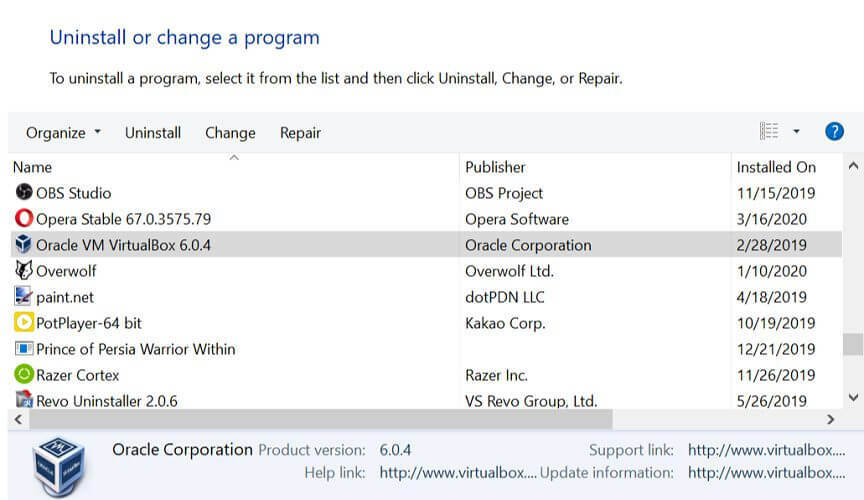
- შეცდომის მოსაგვარებლად სცადეთ დააყენოთ Oracle VirtualBox- ის უახლესი ვერსია.
- დაჭერა Windows Key + R
- ტიპი კონტროლი და დააჭირეთ კარგი პანელის გასახსნელად.
- Წადი პროგრამები> პროგრამები და ფუნქციები.
- დაინსტალირებული პროგრამების სიიდან აირჩიეთ VirtualBox.
- Დააკლიკეთ წაშალეთ დააჭირეთ დიახ მოქმედების დასადასტურებლად.
- ინსტალაციის შემდეგ გადადით ვირტუალურ ყუთში ჩამოტვირთვა გვერდი
- ჩამოტვირთეთ და დააინსტალირეთ პროგრამული უახლესი ვერსია.
- ხელახლა დააყენეთ მანქანა და შეამოწმეთ რაიმე გაუმჯობესება.
VirtualBox შეცდომა supr3hardenedwinrespawn- ში შეიძლება მოხდეს მრავალი მიზეზის გამო, რაც ართულებს პრობლემის დიაგნოზს.
ამასთან, ჩვენ ჩამოვთვალეთ ყველა შესაძლო გადაწყვეტილება, რომელიც დაგეხმარებათ საკითხის მოგვარებაში და თქვენი VM- ების დაბრუნებაში.
ხშირად დასმული შეკითხვები
Თუ შენი ვირტუალური ყუთის ინსტალაცია ვერ ხერხდებამიჰყევით ამ დეტალურ სახელმძღვანელოს რამდენიმე სწრაფი გამოსწორებისთვის.
Თუ თქვენ გაქვთ WiFi კავშირის პრობლემები VirtualBox- ში, მათი მოგვარება შეგიძლიათ აქ ჩამოთვლილი პრობლემების გადაჭრის ნაბიჯების შესაბამისად.
თუ ორივე უნდა აწარმოოთ VirtualBox და Sandbox ერთდროულად, მეტი დეტალებისთვის მიჰყევით ამ ნაბიჯებს.
